このページでは、ローカル コンピュータで実行されている Jetty サーバーで App Engine フレキシブル プロジェクトを実行してデバッグする方法を説明します。
始める前に
- まだ Eclipse Jetty Integration をインストールしていない場合は、Eclipse Marketplace からインストールします。
実行構成とデバッグ構成の作成
アプリの新しい実行構成とデバッグ構成を作成するには、次の手順に沿って操作します。
Project Explorer でフレキシブル アプリケーションを選択します。
[Run] > [Run Configurations...] を選択します。
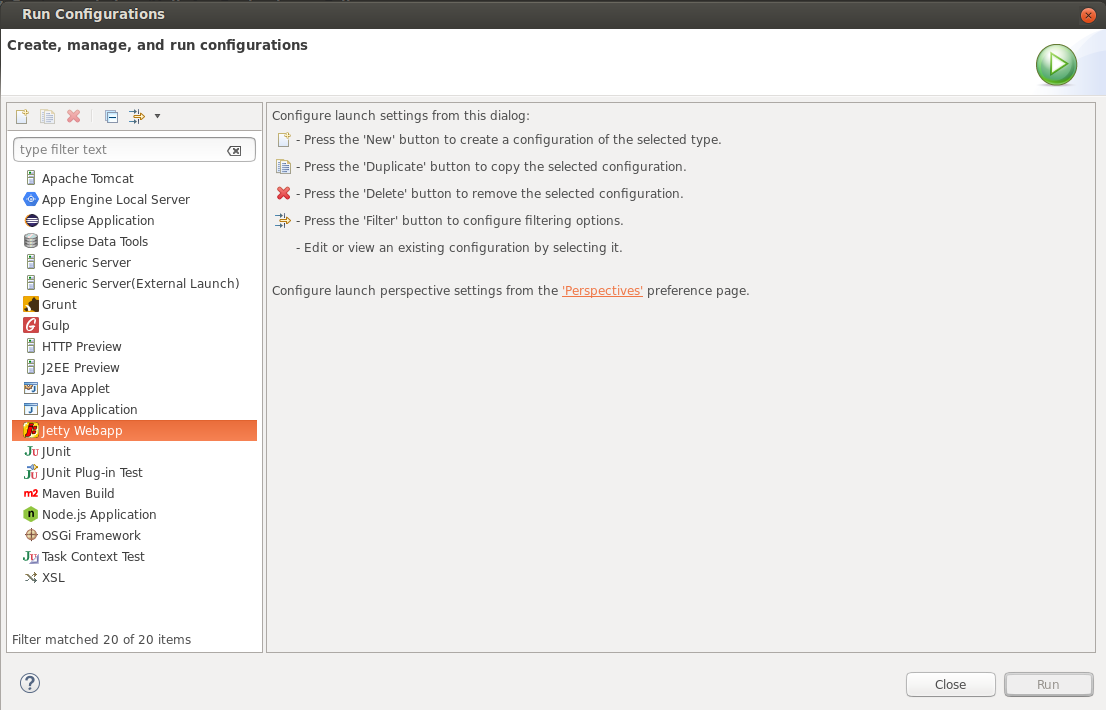
左側のパネルで [Jetty Webapp] を選択します。
[New launch configuration] アイコンをクリックします。
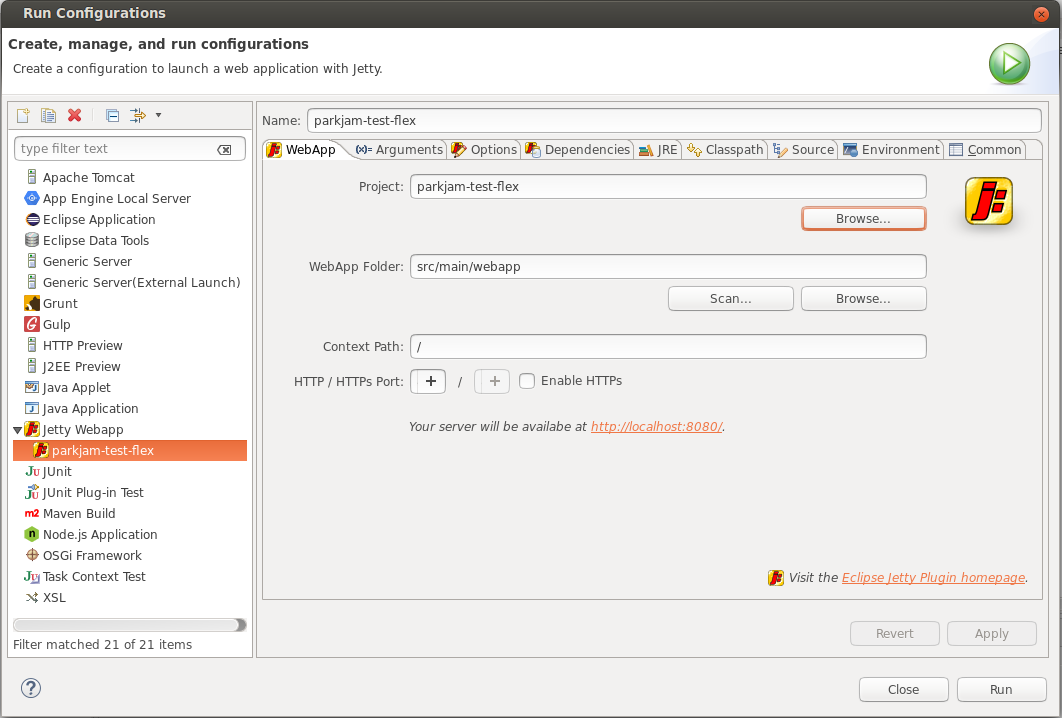
実行構成の名前にプロジェクト名が自動入力されます。
必要に応じて他のフィールドに入力します。
[Run] をクリックします。
実行構成とデバッグ構成の作成時に使用可能な構成オプションの詳細については、Eclipse Jetty のドキュメントをご覧ください。
Jetty によるプロジェクトの起動
実行構成を作成したら、[Run] > [Run As] > [Run with Jetty] を選択して、Jetty サーバーでプロジェクトを起動できます。 プロジェクトは、http://localhost:8080/、または実行構成で指定したポートで利用できます。
プロジェクトをデバッグするには、[Run] > [Debug As] > [Run with Jetty] 選択します。
Jetty サーバーを停止するには、[Console] ツールバーの Jetty の出力の [Terminate] ボタン(赤い四角形)をクリックします。
次のステップ
- アプリケーションのローカルでの動作に問題がなければ、App Engine フレキシブル環境にデプロイできます。
